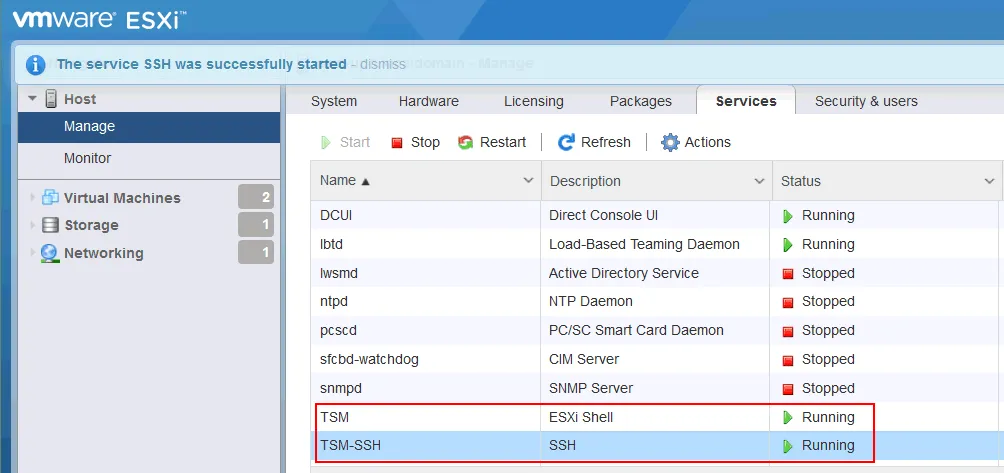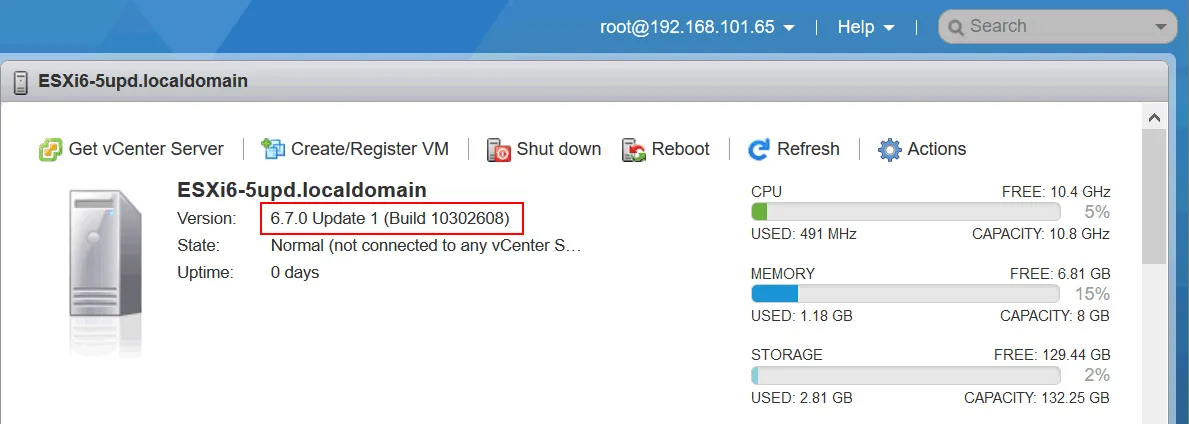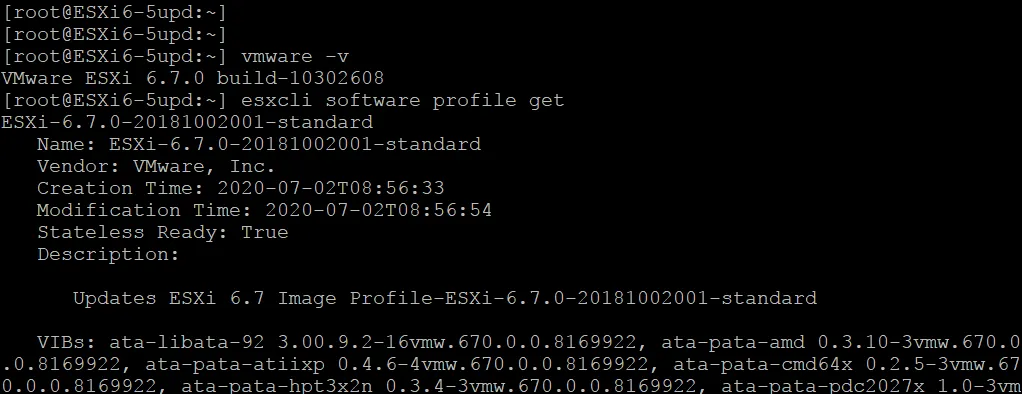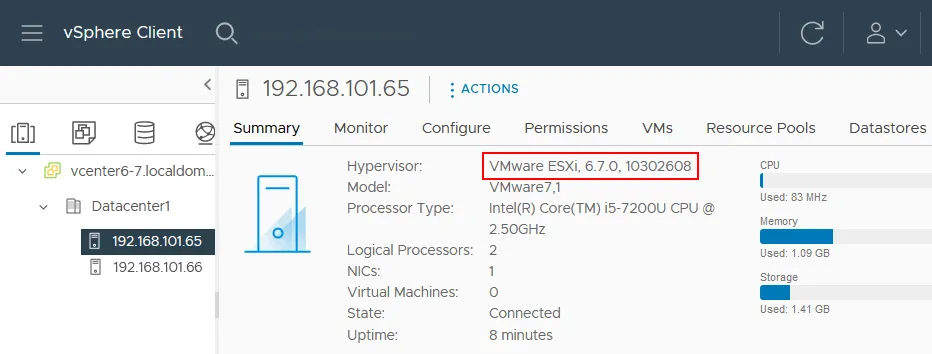Com o lançamento de uma nova versão importante do vSphere, é hora de considerar a atualização da sua infraestrutura. A mais recente VMware vSphere 7 adiciona várias novas funcionalidades, e muitas organizações estarão ansiosas para fazer o upgrade do vSphere 6.7 para o vSphere 7.0. Existem dois passos para uma atualização do vSphere:
- Atualizar o VMware vCenter para a versão 7, o componente de gerenciamento centralizado de hosts ESXi, clusters, etc.
- Atualizar o VMware ESXi, o hipervisor.
Para o ESXi 6.0 ou anterior, o processo de atualização para o 7.0 pode ser feito de várias maneiras. Você pode atualizar primeiro para o ESXi 6.5 e depois para o 7.0 ou simplesmente optar por uma instalação limpa do ESXi 7. No entanto, para servidores executando ESXi 6.5 ou 6.7, você pode simplesmente atualizar para o ESXi 7 sem a necessidade de uma instalação limpa. Aprenda como fazer o upgrade do ESXi 6.7 para o ESXi 7.0 Atualização 2 neste guia passo a passo.
Requisitos de Atualização do ESXi
- O hardware do servidor executando o ESXi 6.7 deve ser compatível com o ESXi 7.0, ou seja, ele deve atender aos requisitos de hardware para o ESXi 7.0. Se um dispositivo não suportado estiver presente, como uma CPU antiga não suportada ou controlador de disco, a atualização do ESXi não será aplicada ao servidor.
Consulte o Guia de Compatibilidade de Hardware da VMware. - Não deve haver VMs em execução em um host ESXi quando você iniciar o processo de atualização do ESXi.
Deve haver espaço de armazenamento livre suficiente para a atualização do ESXi. - Deve haver espaço de armazenamento livre suficiente para a atualização do ESXi.
- Se um host ESXi é gerenciado pelo vCenter Server, a versão do vCenter deve ser a mesma que a versão de destino do ESXi após a atualização ou superior. O VMware vCenter 7.0 pode gerenciar ESXi 7.0, ESXi 6.7 e ESXi 6.5, mas o vCenter 6.7 não pode gerenciar hosts ESXi 7.0. Portanto, você precisa atualizar o vCenter primeiro e só então prosseguir com a atualização do ESXi se deseja atualizar o vSphere 6.7 para 7.0. Se precisar atualizar o ESXi para o ESXi 7.0 Update 2 no vCenter, você precisa atualizar o vCenter ou implantar primeiro o vCenter 7.0 Update 2. Siga essa ordem de atualização do vSphere, caso contrário, você pode perder a conexão entre um host ESXi e o vCenter.
- Se houver quaisquer complementos ou plugins VMware instalados, verifique sua compatibilidade usando a Matriz de Compatibilidade VMware.
Métodos de Atualização do ESXi
Esta postagem no blog abrange dois métodos principais para uma atualização do VMware ESXi:
- Atualização usando ESXCLI, a interface de linha de comando. Este método pode ser usado para a atualização do VMware ESXi 6.7 para 7.0 em hosts ESXi autônomos e hosts ESXi gerenciados pelo vCenter.
- Atualize usando o Gerenciador de Ciclo de Vida. Este método é aplicável apenas para hosts ESXi gerenciados pelo Servidor vCenter. O VMware Lifecycle Manager para VMware vSphere 7.0 é um VMware Update Manager modificado que foi usado no vSphere 6.7. Este é o método preferido para atualizar hosts ESXi gerenciados pelo vCenter e permite que você atualize vários hosts ESXi de uma vez usando a mesma imagem.
O fluxo de trabalho para atualizar do ESXi 6.7 para o ESXi 7.0, ESXi 7.0 Update 1, ESXi 7.0 Update 2 e outras versões/builds do ESXi 7 é semelhante. Esta abordagem também é válida para atualizar do ESXi 7.0 para o ESXi 7.0 Update 2, ESXi 7.0 Update 2a, etc. Lembre-se de que os nomes dos arquivos de instalação e perfis de atualização diferem neste caso.
Quanto tempo leva para atualizar um ESXi? Uma atualização do ESXi leva alguns minutos se não houver problemas de compatibilidade ou outros problemas.
Atualização do ESXi usando o ESXCLI
Atualizar do ESXi 6.7 para o ESXi 7.0 Update 2 usando o ESXCLI é simples, mas você ainda deve ter um backup do ESXi antes de atualizar. Dessa forma, se algo der errado, você pode reverter para a última versão usando o backup. Para obter mais informações sobre backups, leia como fazer backup de uma configuração do ESXi.
Ative o Shell do ESXi e o SSH para acessar a interface de linha de comando no host ESXi. Você pode fazer isso usando um dos dois métodos:
- No console direto do ESXi (DCUI), abra Personalização do sistema e em Opções de solução de problemas, clique em Habilitar Shell ESXi e Habilitar SSH. Essa configuração habilita o SSH e o Shell ESXi permanentemente até que você os desabilite manualmente.
- Insira o endereço IP do seu host ESXi em um navegador da web. Faça login no VMware Host Client usando suas credenciais de root do ESXi. Na interface da web do VMware Host Client, vá para Gerenciar > Serviços.
Inicie os serviços:
- TSM
- TSM-SSH
Esses serviços serão habilitados até o reinício do ESXi se você tiver iniciado os serviços no VMware Host Client.
Verifique a versão atual do ESXi no Console Direto do ESXi ou no Shell ESXi usando o comando vmware -v, ou no VMware Host Client, vá para Ajuda > Sobre.
Desligue todas as VMs em execução no host ESXi.
A atualização do ESXi usando o ESXCLI é dividida em dois tipos:
- Método offline: você precisa baixar manualmente o pacote offline do site da VMware, fazer upload do arquivo no datastore do ESXi e usar esse pacote para a atualização do ESXi.
- Método online: você deve usar repositórios online da VMware para baixar e instalar novos pacotes para uma atualização do perfil do ESXi.
Método offline para atualização do ESXi
- Baixe o pacote offline do ESXi 7.0 Update 2 do site da VMware. O arquivo zip do pacote offline está disponível juntamente com a imagem de instalação ISO do ESXi. Você pode selecionar a versão necessária na lista suspensa que contém o ESXi 7.0, o ESXi 7.0 Update 1, o ESXi 7.0 Update 2 e outras versões. Neste exemplo, o nome do arquivo do pacote offline do Hypervisor VMware vSphere (ESXi) baixado é: VMware-ESXi-7.0U2d-18538813-depot.zip
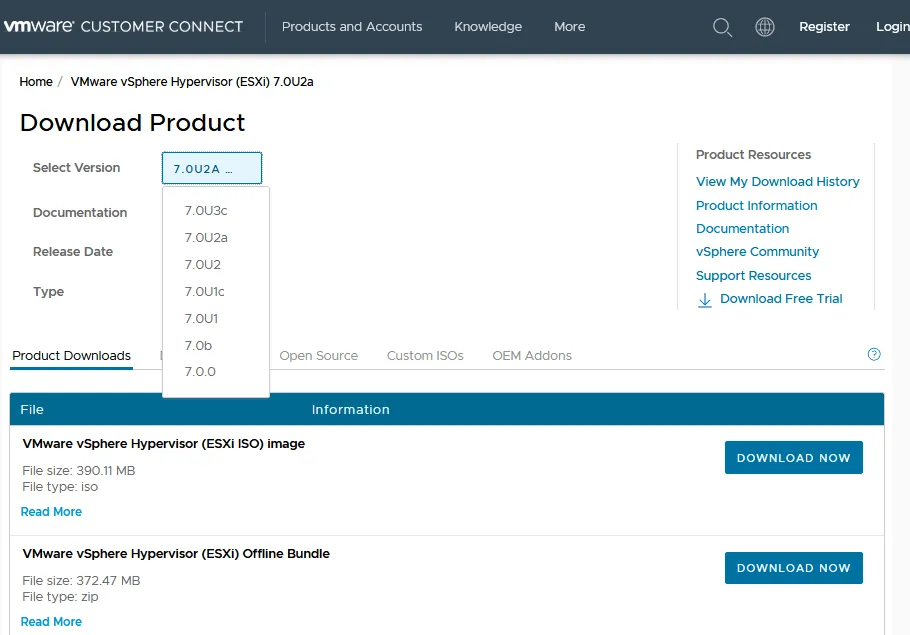
- Envie o arquivo zip baixado para o datastore do ESXi. Você pode usar o Cliente de Host VMware ou qualquer cliente SFTP (se quiser fazer o upload de um arquivo via SSH). Vamos usar o Cliente de Host VMware para fazer o upload do arquivo.
- Vá para Armazenamento > Datastores, selecione o datastore (datastore1 no exemplo) e clique em Navegador de Datastore.
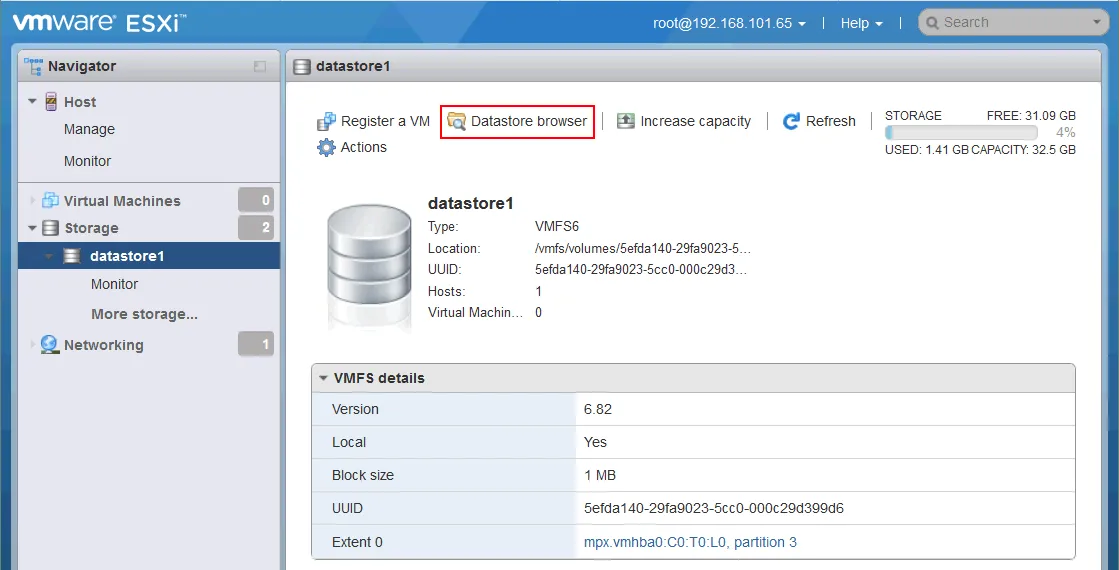
- Selecione um diretório para armazenar arquivos de pacote ou crie um novo diretório no navegador de datastore. Criamos o diretório ESXi7-bundle para armazenar o arquivo VMware-ESXi-7.0U2d-18538813-depot.zip. Clique em Upload para navegar the um pacote de arquivo zip e fazer o upload do arquivo para o diretório selecionado no datastore.
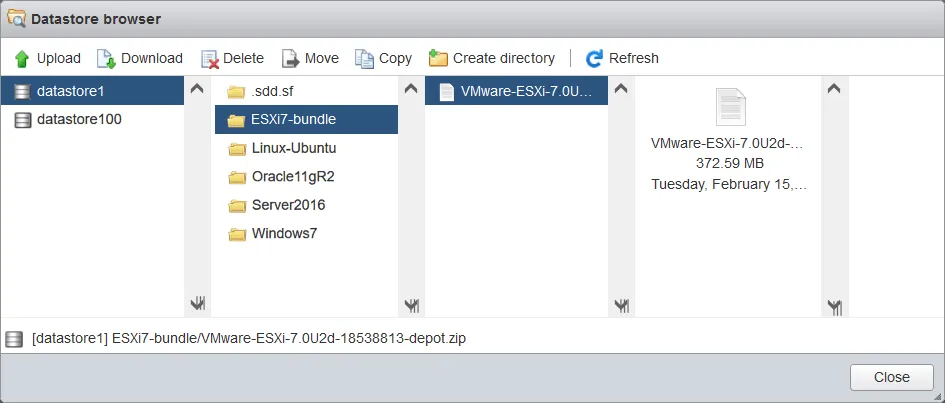
- Certifique-se de que não há nenhuma VM em estado de execução neste host ESXi antes de iniciar o processo de atualização do ESXi. O comando
vmware -vpermite que você verifique a versão atual do ESXi em execução no seu servidor na console. -
Executar o comando de atualização para atualizar o ESXi 6.7 para a versão 7.0 Update 2:
esxcli software profile update -p ESXi-7.0U2d-18538813-standard -d /vmfs/volumes/datastore1/ESXi7-bundle/VMware-ESXi-7.0U2d-18538813-depot.ziponde
ESXi-7.0U2d-18538813-standardé o nome do perfil ESXi que contém a versão e o número de build que são iguais aos números de versão e build do ESXi definidos no nome do arquivoVMware-ESXi-7.0U2d-18538813-depot.zipusado para a atualização do ESXi. Um perfil consiste em VIBs e define uma imagem do ESXi. Um VIB é um pacote de software do ESXi. - Aguarde até ver a saída do comando.

- Após a execução bem-sucedida do comando, você pode ver uma lista de pacotes atualizados (VIBs – pacotes de instalação VMware) na saída do console.

- Reinicie o host do ESXi para concluir a atualização do ESXi:
reboot
Não se esqueça de atribuir um número de série para o ESXi 7.0, porque o número de série para o ESXi 6.7 não funciona para o ESXi 7.0 ou para o ESXi 7.0 Update 2. Como a licença do vSphere 6 não é válida, o host do ESXi 7.0 atualizado começa a funcionar no modo de avaliação completo por um período de 60 dias. Portanto, você tem 60 dias após a atualização para inserir um número de série válido do vSphere 7, caso contrário, a funcionalidade do ESXi 7.0 será limitada.
Método online para uma atualização do ESXi
Ao usar o método online, você deve configurar o acesso à internet para o host ESXi que deseja atualizar e colocar manualmente o host no modo de manutenção.
-
Coloque o ESXi em modo de manutenção:
vim-cmd /hostsvc/maintenance_mode_enter
ou
esxcli system maintenanceMode set --enable true
-
Permita o tráfego HTTP editando as configurações no firewall integrado no host ESXi:
esxcli network firewall ruleset set -e true -r httpClient
-
Listar perfis fornecidos pela VMware para o ESXi 7.0 Update 2 nos repositórios da VMware:
esxcli software sources profile list -d https://hostupdate.vmware.com/software/VUM/PRODUCTION/main/vmw-depot-index.xml | grep ESXi-7.0U2Um depósito de software é uma coleção de VIBs e perfis de imagem. Possui uma hierarquia de arquivos e diretórios que podem ser acessados via HTTPS. Empresas que possuem grandes ambientes VMware vSphere podem criar depósitos próprios e usar o vSphere auto-deploy para instalar atualizações em vários hosts ESXi.
Vamos usar este perfil: ESXi-7.0U2d-18538813-standard
-
Você pode verificar quais pacotes serão instalados antes de executar o comando de atualização do ESXi:
esxcli software profile update -d https://hostupdate.vmware.com/software/VUM/PRODUCTION/main/vmw-depot-index.xml -p ESXi-7.0U2d-18538813-standard --dry-run
-
Execute o processo de atualização:
esxcli software profile update -d https://hostupdate.vmware.com/software/VUM/PRODUCTION/main/vmw-depot-index.xml -p ESXi-7.0U2d-18538813-standard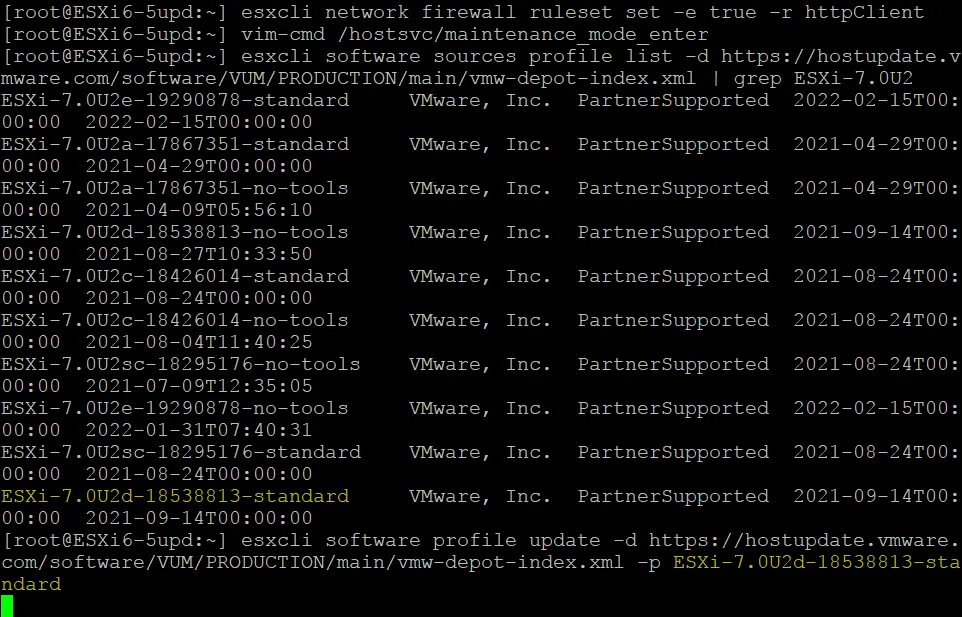 Aguarde alguns minutos até que o processo de atualização seja concluído.
Aguarde alguns minutos até que o processo de atualização seja concluído.
- Escolha esxcli software profile update em vez de esxcli software profile install para evitar a substituição de pacotes, drivers e configuração existentes.
Nota: Se você receber a mensagem de erro:
Nenhum dado foi recebido do processo: LANG=en_US.UTF-8 /usr/lib/vmware/esxcli-software profile.update -d “https://hostupdate.vmware.com/software/VUM/PRODUCTION/main/vmw-depot-index.xml” -p “ESXi-7.0.0-15843807-standard”,
verifique se há uma partição de rascunho persistente. Pode não haver uma partição de rascunho persistente se você estiver executando o ESXi a partir de uma unidade flash USB. Leia o post do blog sobre como executar o ESXi a partir de uma unidade flash USB para saber mais sobre as partições do ESXi.
-
Se tudo estiver correto, reinicie o host ESXi para que as alterações tenham efeito.
reiniciar
-
Saia do modo de manutenção com o comando:
vim-cmd /hostsvc/maintenance_mode_enter
ou
esxcli system maintenanceMode set --enable false
Atualização do Host ESXi no vCenter
Abra o Cliente VMware vSphere no seu navegador para acessar o vCenter.
Neste exemplo há dois hospedeiros ESXi 6.7 e estes hospedeiros são gerenciados pelo vCenter 7.0.2. Desligue as máquinas virtuais no hospedeiro ESXi que você deseja atualizar ou migre essas VM para outros hospedeiros ESXi. Você pode praticar a atualização de hospedeiros ESXi em um ambiente virtual executando hospedeiros ESXi e vCenter como máquinas virtuais.
Vamos atualizar o hospedeiro ESXi com o endereço IP 192.168.101.65. Selecione o hospedeiro ESXi necessário e verifique a versão atual do hypervisor. Como você pode ver na imagem abaixo, a versão atual do nosso hospedeiro ESXi antes da atualização é 6.7.0 build 10302608. Se você quiser atualizar vários hospedeiros ESXi, você pode selecionar um cluster ou um data center.
- Abra o Gestor de Ciclo de Vida. Você pode fazer isso usando diferentes métodos:
- Clique em Início e no painel esquerdo (painel de navegação) clique em Gestor de Ciclo de Vida, OU
- Clique no Menu no topo da janela do cliente vSphere, e pressione Gestor de Ciclo de Vida.
- Depois de abrir o VMware Lifecycle Manager no Cliente vSphere, selecione a guia ISOs Importadas e clique em Importar ISO.
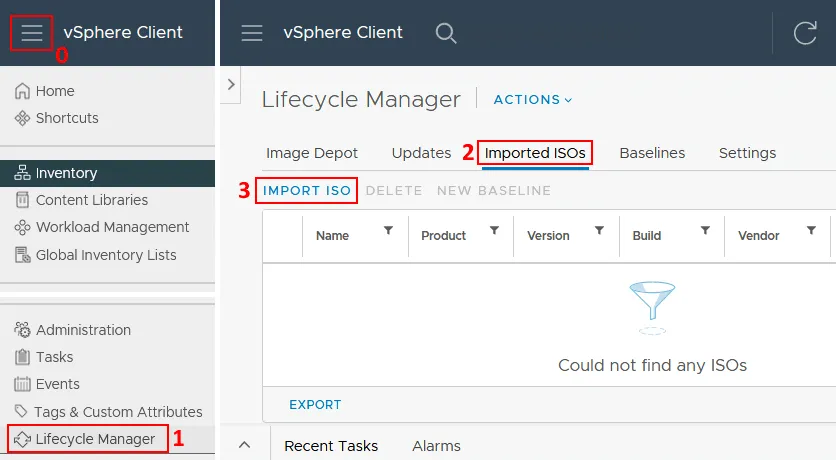
- Clique em Procurar e selecione o arquivo de imagem ISO de instalação do ESXi 7 Update 2. Você pode baixar a imagem de instalação do ESXi no site da VMware após o registro (é necessário ter uma conta na VMware).
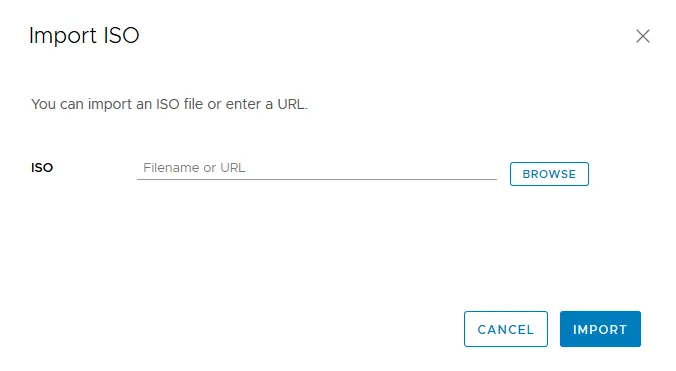 Após selecionar o arquivo ISO, o processo de importação será iniciado. Neste exemplo, o arquivo VMware-VMvisor-Installer-7.0U2-17630552.x86_64.iso é usado.
Após selecionar o arquivo ISO, o processo de importação será iniciado. Neste exemplo, o arquivo VMware-VMvisor-Installer-7.0U2-17630552.x86_64.iso é usado.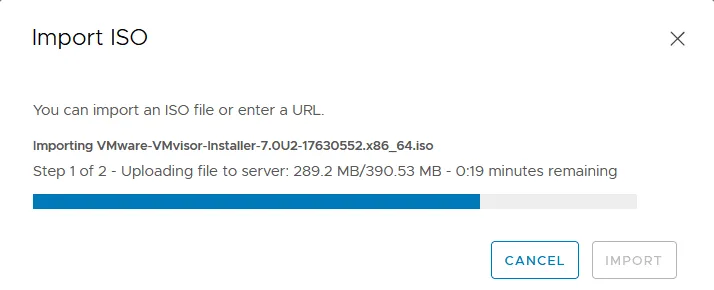
Depois de importar o arquivo ISO, você poderá ver a imagem de instalação do ESXi 7.0 Update 2 na guia ISOs Importadas.
- Clique em Nova linha de base para criar uma nova linha de base.
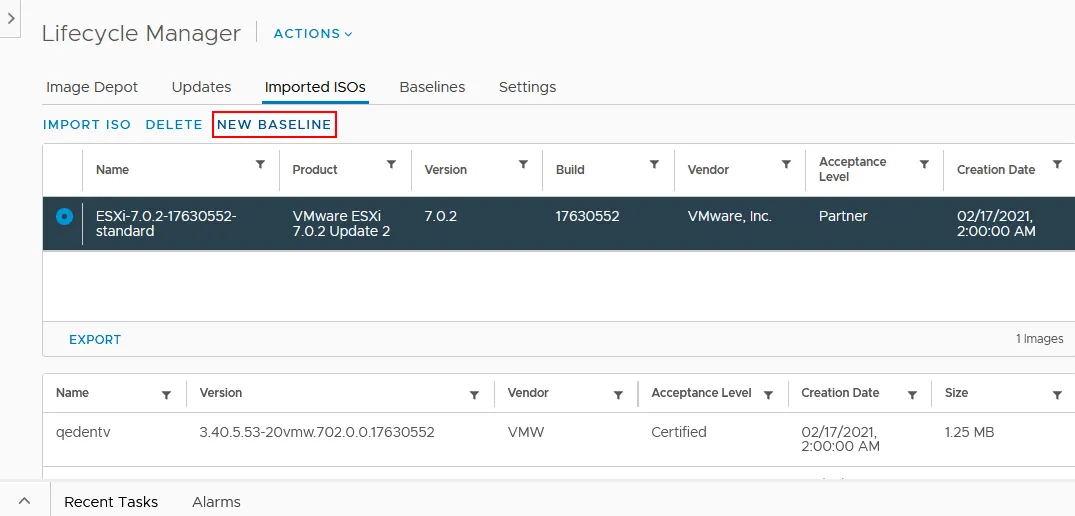
Nome e Descrição. Insira o nome e a descrição da linha de base, por exemplo, ESXi 7.0 Update 2 e Linha de base do ESXi 7.0 Update 2.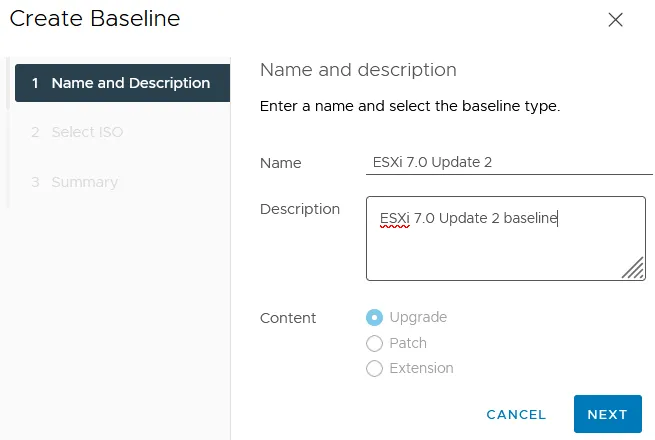
Selecionar ISO. Selecione a imagem ISO do ESXi 7 que você enviou anteriormente (VMware-VMvisor-Installer-7.0U2-17630552.x86_64.iso). O nome exibido é baseado no perfil ESXi correspondente (ESXi-7.0.2-17630552-standard).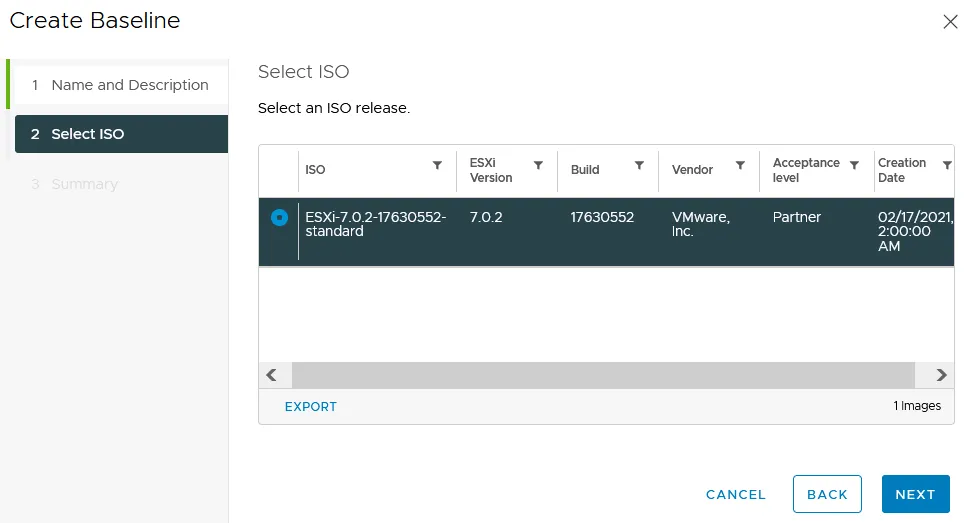
Resumo. Revise suas seleções antes de concluir a criação da linha de base.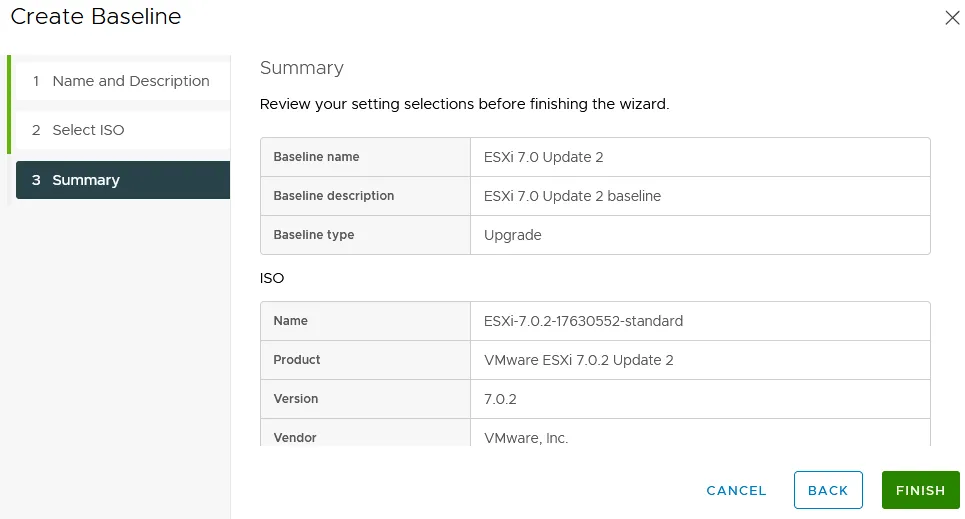
Uma linha de base foi criada agora.
- Volte para a tela de Hosts e clusters, selecione o host ESXi que precisa ser atualizado (192.168.101.65 no nosso caso) e, no canto superior direito da interface, clique na guia de Atualizações.
 Quando a linha de base for criada, você precisa anexá-la aos hosts ESXi que deseja atualizar. Como você se lembra, vamos atualizar apenas um host ESXi neste tutorial.
Quando a linha de base for criada, você precisa anexá-la aos hosts ESXi que deseja atualizar. Como você se lembra, vamos atualizar apenas um host ESXi neste tutorial.
- Clique em Linhas de base, role para baixo e encontre a seção de Linhas de base anexadas, em seguida, clique em Anexar e no menu que abrir, clique em Anexar linha de base ou grupo de linhas de base.
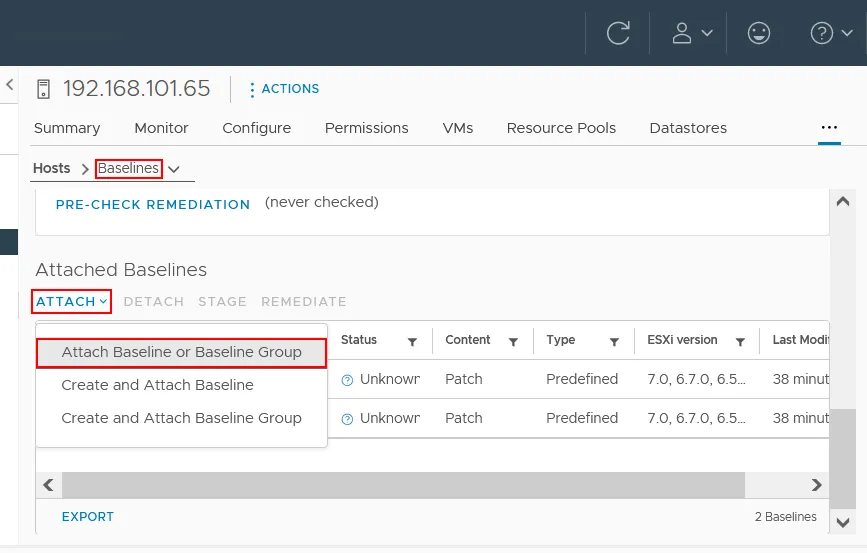
Selecione a linha de base ESXi7.0 Update 2 que você criou anteriormente e clique em Anexar. Se houver outras linhas de base anexadas, remova-as selecionando-as e clicando em Desanexar.
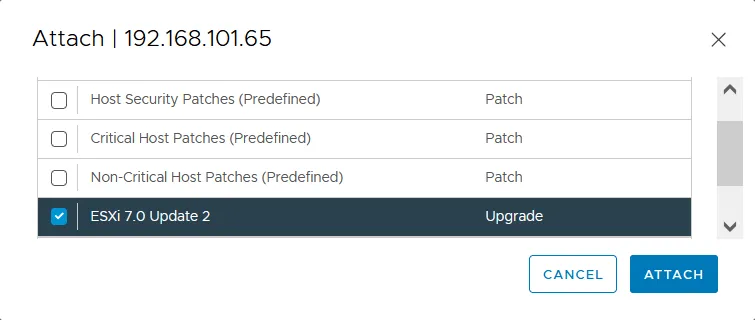
- Agora você precisa verificar a conformidade. Esta etapa é necessária para verificar se o host ESXi já possui a atualização instalada. Se você ver o status não conforme, significa que a atualização não está instalada no seu host ESXi. Clique em Verificar Conformidade.
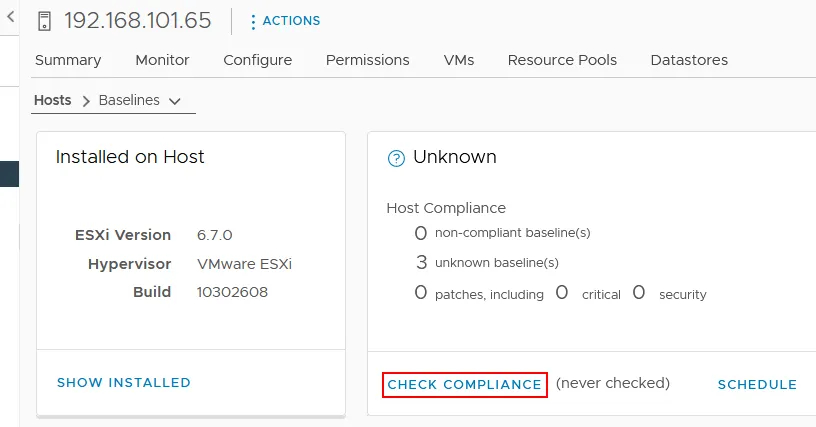
Como você pode ver na próxima captura de tela, o status do ESXi após a verificação é não conforme, o que significa que você pode instalar a atualização necessária e atualizar o ESXi 6.7 para o ESXi 7.0 Update 2.
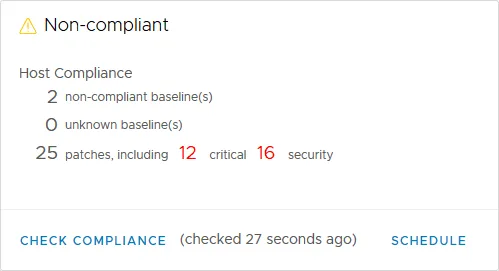 As verificações de remediação prévia verificam quaisquer problemas de conformidade que possam ocorrer após a instalação de atualizações e a atualização do ESXi.
As verificações de remediação prévia verificam quaisquer problemas de conformidade que possam ocorrer após a instalação de atualizações e a atualização do ESXi.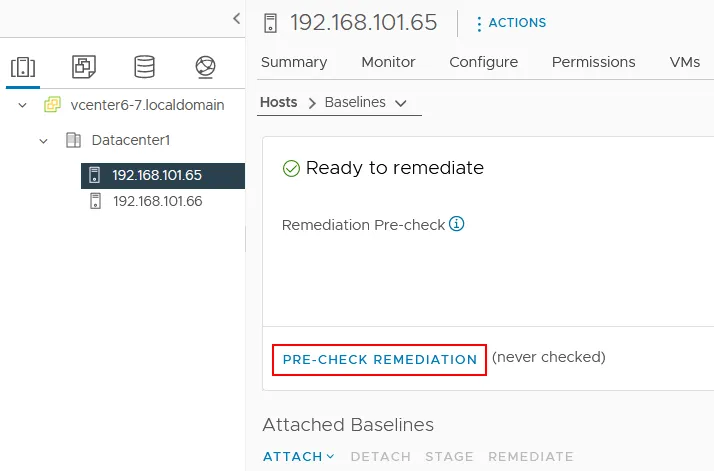
Como você pode ver na captura de tela abaixo, não há problemas após a execução da verificação prévia de remediação. Clique em Concluído e prossiga para atualizar o host ESXi.
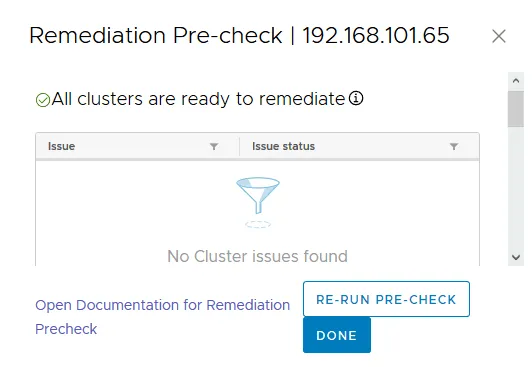
- Na seção Bases Anexadas, selecione sua base ESXi 7.0 Update 2 criada anteriormente e clique em Remediar para iniciar o processo de atualização do ESXi 6.7 para 7.0.
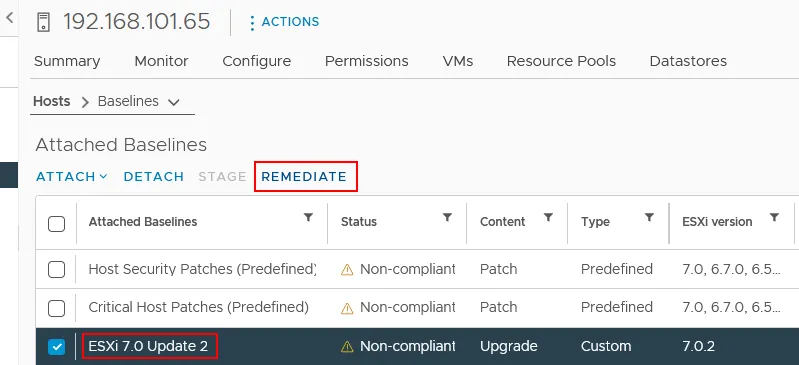
- A pop-up screen appears. Read the End User License Agreement (EULA) and select the I accept the terms and license agreement checkbox. Hit OK to continue.
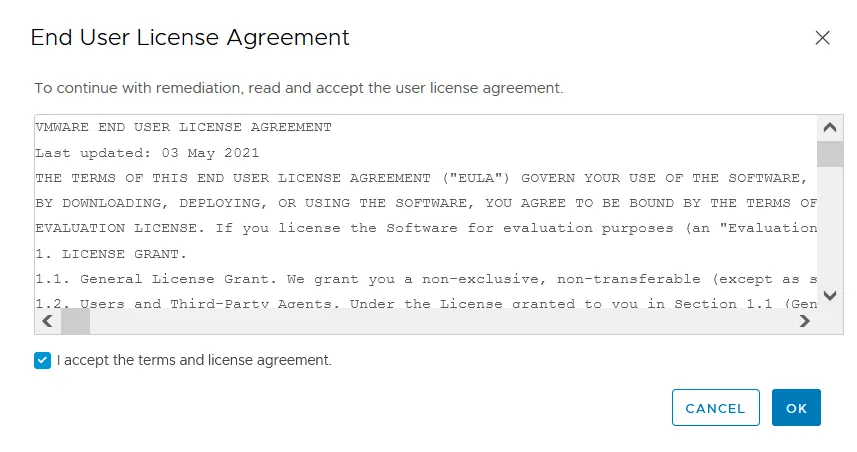
- Certifique-se de que seu host ESXi esteja selecionado e clique em Remediar para atualizar o ESXi 6.7 para 7.0. Não se esqueça de que as máquinas virtuais devem estar desligadas ou migradas do host ESXi que está sendo atualizado.
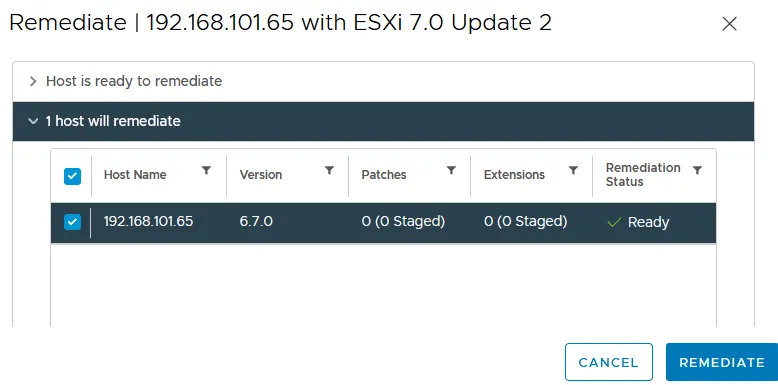 Você pode acompanhar o progresso da atualização do ESXi na barra de ferramentas Tarefa recente que pode ser expandida na parte inferior da interface do Cliente VMware vSphere. O host ESXi é automaticamente colocado no modo de manutenção para instalar a atualização.
Você pode acompanhar o progresso da atualização do ESXi na barra de ferramentas Tarefa recente que pode ser expandida na parte inferior da interface do Cliente VMware vSphere. O host ESXi é automaticamente colocado no modo de manutenção para instalar a atualização.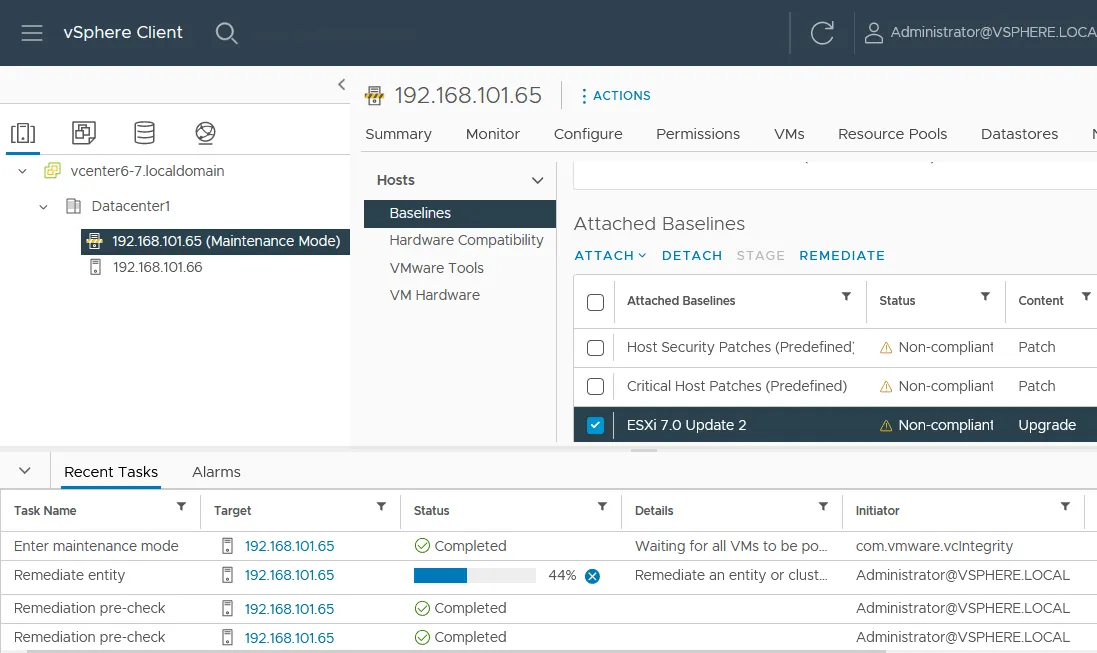
- Quando o processo de atualização do ESXi estiver concluído, o modo de manutenção é desativado para o host, e o host ESXi atualizado está pronto para funcionar. Você pode selecionar o host ESXi na visualização Hosts e Clusters e verificar a versão após a atualização do ESXi. Como pode ser visto na captura de tela abaixo, a versão agora é ESXi 7.0.2, 17630552.
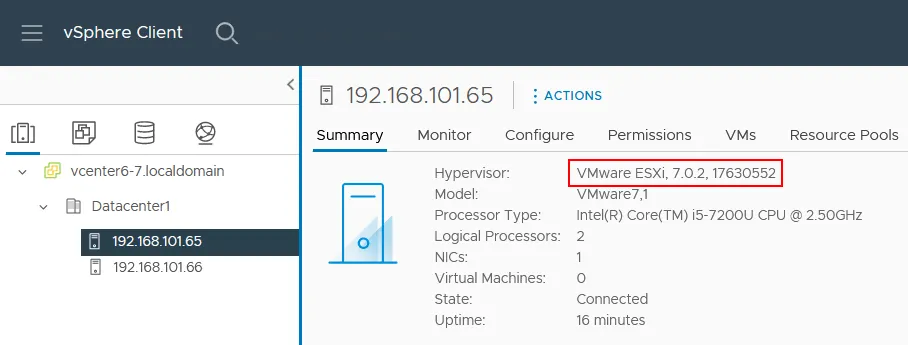
Se vir que uma licença expirou após a atualização do host atualizado do ESXi 6.7 para 7.0, você deve aplicar uma licença do vSphere 7.0.
Se precisar atualizar um host do ESXi em que uma VM do vCenter (um dispositivo virtual também conhecido como VCSA) está em execução, pode usar uma das seguintes abordagens:
- Migre a VM do vCenter para outro host do ESXi e atualize o host do ESXi de origem.
-
Desligue a VM do vCenter e outras VMs em execução no host do ESXi e atualize o ESXi usando o ESXCLI, conforme explicado na primeira parte deste post do blog. Note que o acesso SSH deve estar habilitado e o modo de lockdown deve estar desativado (você deve ser capaz de gerenciar um host do ESXi diretamente sem o vCenter).
Nota: Se nenhum dos métodos de atualização do ESXi acima for adequado para o seu caso, você tem duas outras opções:
- Você pode gravar a imagem de instalação ISO do ESXi em um disco de DVD ou unidade flash USB, inicializar a partir desse meio, executar o instalador do ESXi 7.0 ou ESXi 7.0 Update 2 e selecionar o disco onde o ESXi 6.7 está instalado como o disco de destino. A atualização é realizada no modo interativo neste caso.
- Um método de atualização do ESXi mais complexo, uma atualização com script, depende de um meio de inicialização tradicional como DVD e unidade flash ou o ambiente de execução pré-inicialização (PXE) para executar o instalador. O método com script permite que você use configurações predefinidas para atualizar vários hosts do ESXi.
O que é uma atualização de compatibilidade de VM? A atualização de compatibilidade de VM é a atualização da versão do hardware da VM. A versão do hardware da VM define quais dispositivos emulados (hardware virtual) são usados por uma máquina virtual em execução em um hipervisor VMware.
Deve-se atualizar a versão do hardware VMware? É recomendável que você atualize a versão do hardware das máquinas virtuais após uma atualização e atualização do ESXi VMware Tools.
Conclusão
A atualização do VMware ESXi no ESXCLI, que é uma interface de linha de comando, é um método universal que pode ser usado para atualizar hosts ESXi autônomos e hosts ESXi gerenciados pelo vCenter, se não estiver restrito pela configuração do vCenter. Se você usar o vCenter para gerenciar um grande número de hosts ESXi, considere a atualização do ESXi usando o VMware Lifecycle Manager, que é um componente do vCenter 7.0 e é um sucessor do VMware Update Manager.
É recomendável que você tenha um backup do ESXi antes de iniciar uma atualização do VMware ESXi e, em geral, fazer backups regulares de suas VMs VMware. O NAKIVO Backup & Replicação pode realizar backup do VMware e fornecer proteção abrangente de dados para ambientes virtuais, de nuvem, físicos e de SaaS.
Source:
https://www.nakivo.com/blog/how-to-upgrade-from-vmware-vsphere-esxi-6-7-to-7-0/